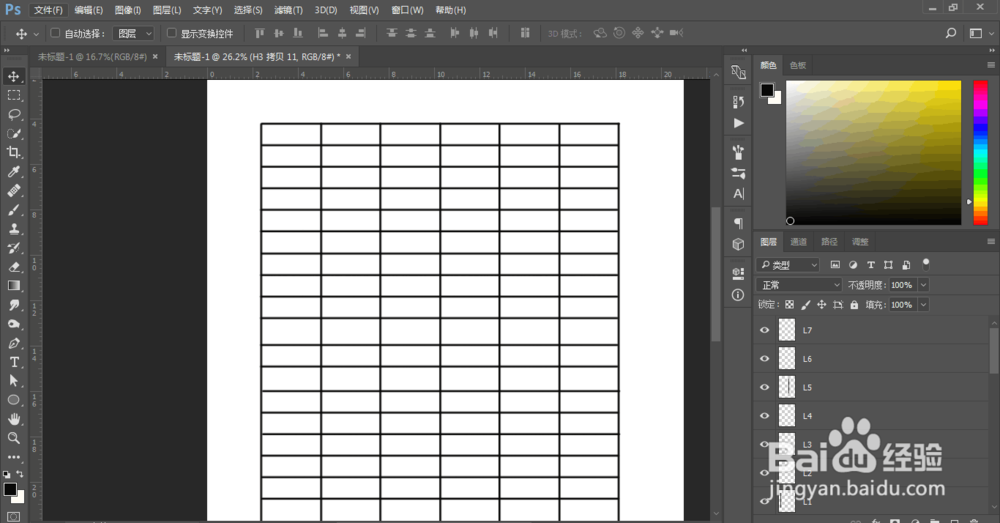1、打开ps,新建一个210mmx297mm,背景色为白色的图层。如图所示。


2、新建图层,命名为H1。选取硬边缘画磺拎噱租笔工具,颜色为黑色,像素10(颜色和像素可根据实际需要作调整)按住shift键,随意画一条直线,如图:

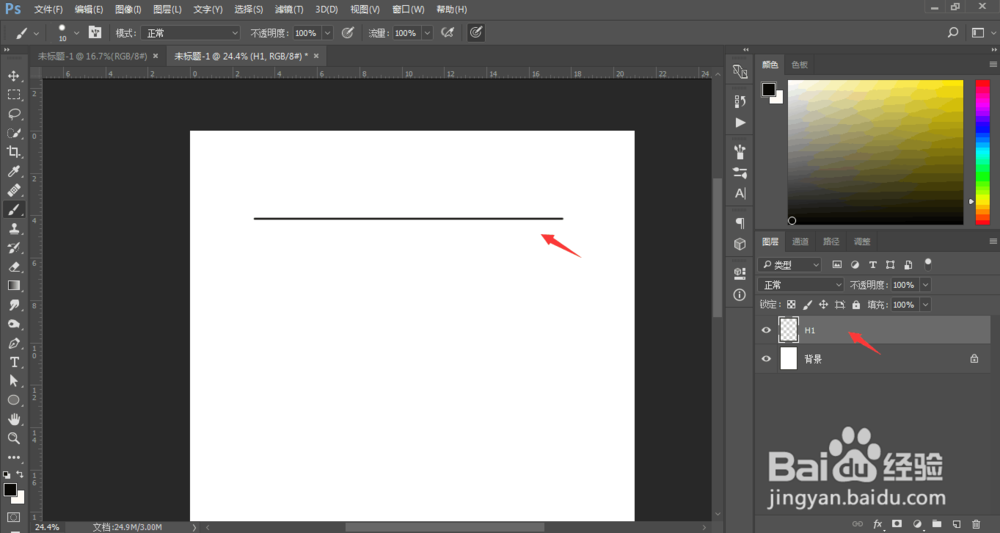
3、新建图层,命名为L1,我们画一条竖线。如图:
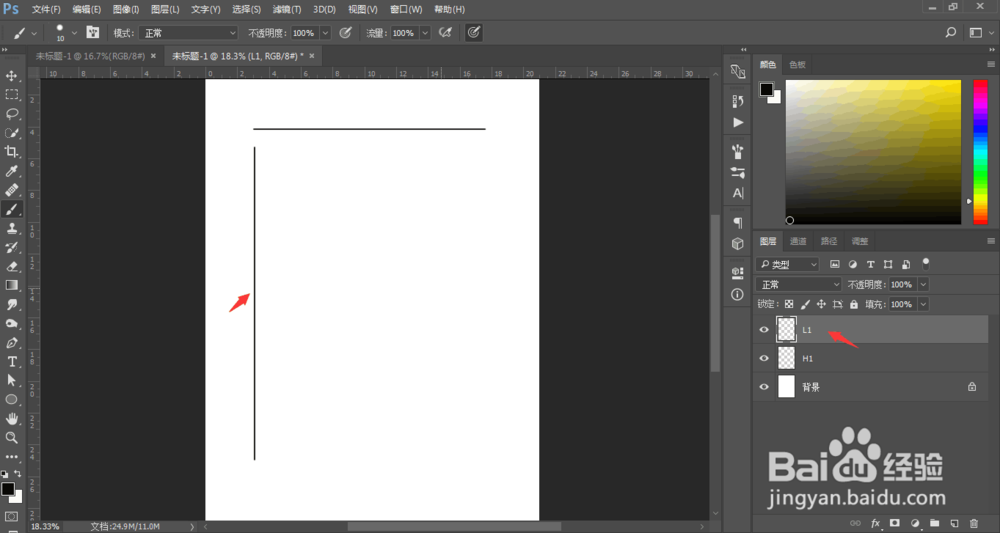
4、选择图层H1,按Ctrl+T键,调整线条长度。(长度随意)调整后,按enter键确定。接着,选择移动工具,调整直线位置。如图:
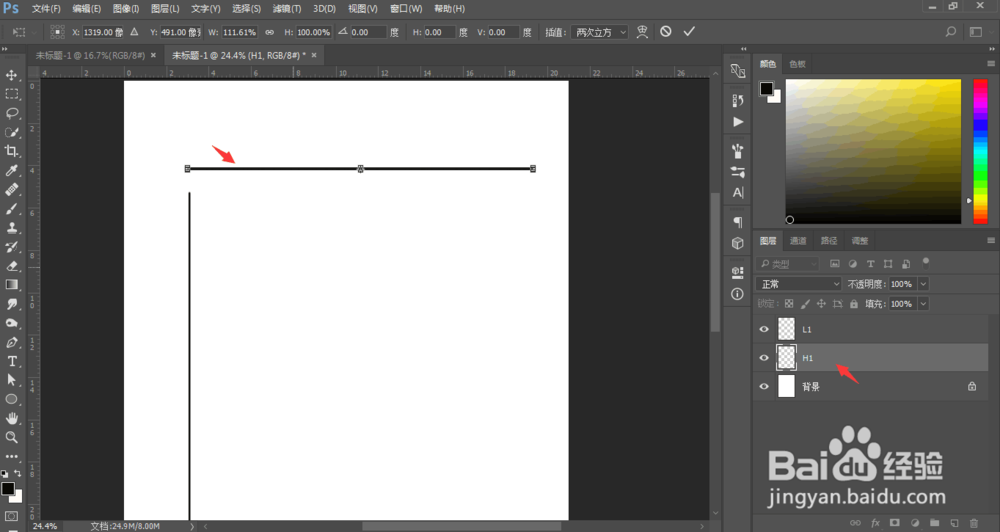
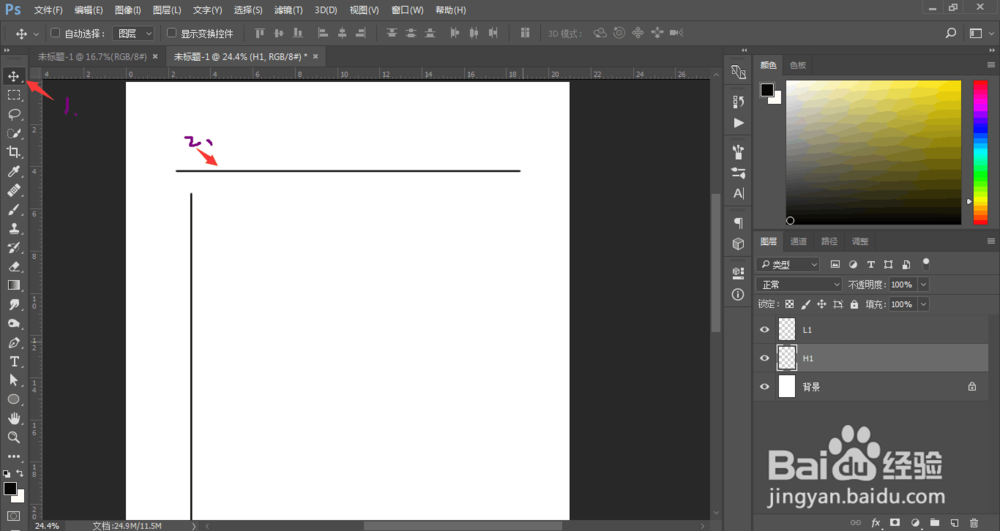
5、用同样方法,调整图层L1,竖线的长度。接着选择移动工具,调整L1位置,使之与H1一瞿搋村乇端对齐。(可以放大图像,用方向键作微调)如图:

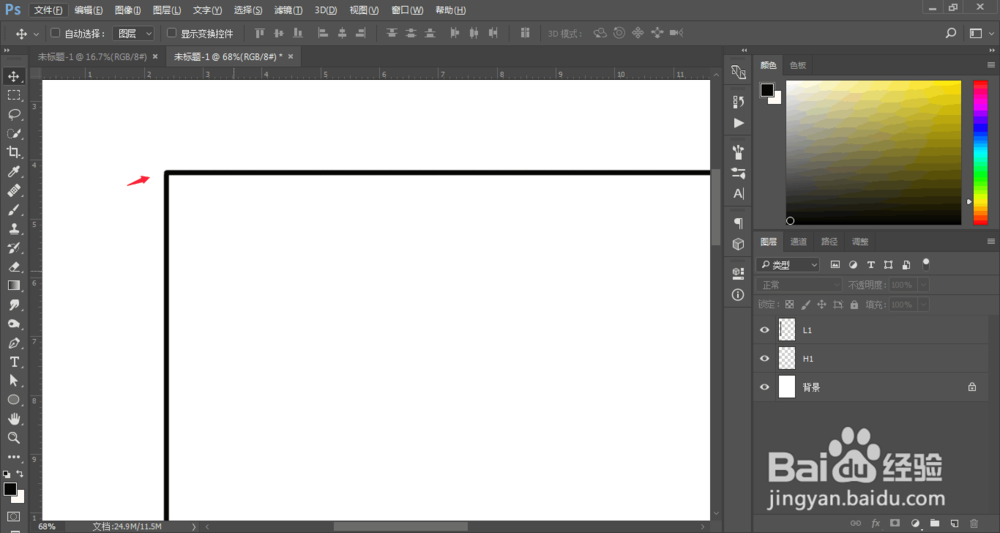
6、选择图层H1,按住Alt键,向下拉,复制出一条横线,命名新图层为H2;并用同样的反方法,复制一条竖线,命名为L2.如图:

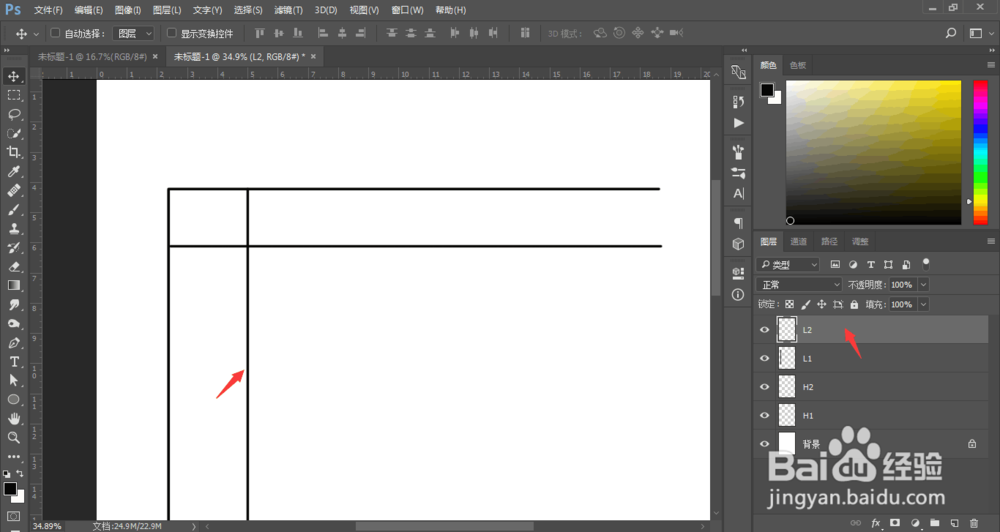
7、选择移动工具,调整线条之间的距离。(距离决定方格的大小,可根据实际作调整)。如图:
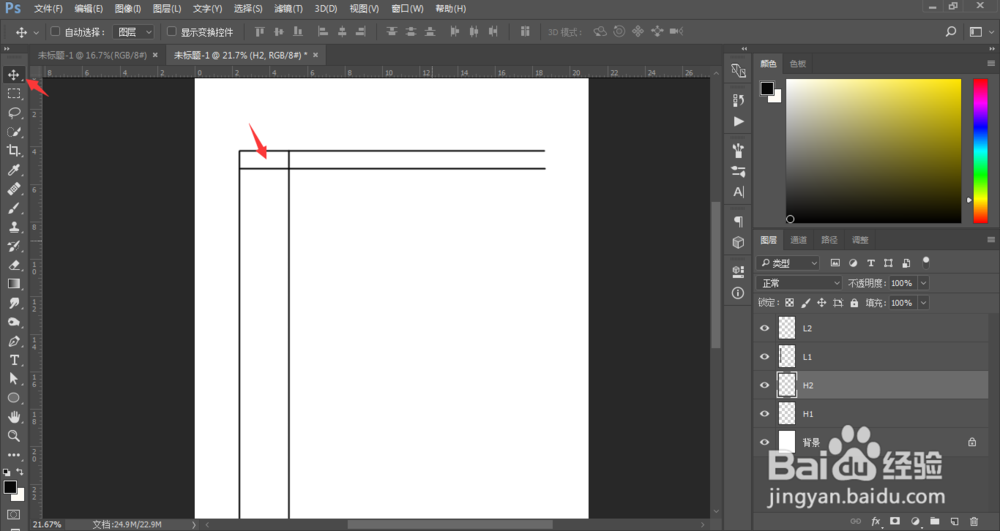
8、按照以上方法,以此类推。最终表格就制成了。